Аутоматизација свакодневних задатака може се показати невјеројатно продуктивном, омогућујући вам да проведете више времена радећи важне ствари, а остатак оставите својим уређајима. Телефони се ових дана називају "паметни телефони" из неког разлога, а иОС уређаји су један од најпаметнијих уређаја. Можете користити различите функције вашег иПхоне-а и иПад-а за аутоматизацију задатака који нису "занимљиви" или су невјеројатно репетитивни. У овом чланку о ИФТТТ апликацијама, рећи ћу вам тачно како да користите апликације које нуди ИФТТТ за аутоматизацију задатака на иПхонеу, тако да добијете највише од ваших иОС уређаја и добијете више времена за ствари које су важније. Пре него што дођемо до аутоматизације вашег иПхоне-а или иПад-а, хајде да мало причамо о ИФТТТ-у, зар не?
Шта је ИФТТТ?
ИФТТТ је скраћеница за “ Иф Тхис Тхен Тхат ”, што је управо како апликација функционира. Поставили сте “ако” стање и “тада” одговор на тај услов. Одговор се извршава кад год је испуњено "ако" стање. Ови скупови "ако и онда" се називају рецептима .
Разлог зашто је ИФТТТ таква корисна апликација, је да када поставите жељене рецепте, на начин на који их желите, више не морате да бринете о томе. ИФТТТ ради у позадини, аутоматски проверавајући испуњене услове и извршавајући рецепте у складу с тим, самостално. Сада када знате шта је ИФТТТ, ево зашто морате да аутоматизујете задатке на иПхонеу:
Зашто аутоматизирати иПхоне задатке?
Различити задаци могу бити дуготрајни, и искрено, они могу бити превелика гужва да се редовно проводе. Размислите о томе на следећи начин: На паметном телефону снимите много слика и поставите их на Дропбок, тако да их можете безбедно избрисати са телефона и тако уштедети простор на уређају. Зар не би било сјајно када би све што сте урадили било да снимите слику и да се аутоматски врати на Дропбок? ИФТТТ апликације то могу.
Узмимо још један примјер, само да би се идеја вратила кући. Претпоставимо да желите да своје рачуне чувате у дигиталном облику, тако да их фотографишете и онда не морате да бринете о чувању физичке копије, тако да компајлирате слике у Еверноте-у. Зар није боље да је све што сте урадили било да снимите признаницу и да се она аутоматски курирала у бележницу у Еверноте-у? ИФТТТ апликације вам могу омогућити да то урадите.
Сада када сам вас убедио у корисност аутоматизованих задатака, хајде да разговарамо о ИФТТТ апликацијама које вам могу помоћи да аутоматизујете скоро све што радите на вашем иОС уређају.
Апликације које нуди ИФТТТ
ИФТТТ је првобитно био само једна апликација, названа ИФТТТ. Омогућио је људима да креирају једноставне “ако је то, онда то” тип радних процеса на својим уређајима. Затим, у фебруару 2015. године, ИФТТТ је преименовао своју апликацију у “ИФ”, и покренуо нови пакет апликација “До”.
Апликације које сада нуди ИФТТТ су:
- ИФ (Андроид) (иОС)
Оригинална ИФТТТ апликација. - Да ли дугме (Андроид) (иОС)
Апликација која омогућава корисницима да користе дугме за извршавање различитих корисничких прилагодљивих функција. - Да ли камера (Андроид) (иОС)
Апликација која омогућава корисницима да користе дугме за извршавање специфичних функција које се могу прилагодити фотоапарату.
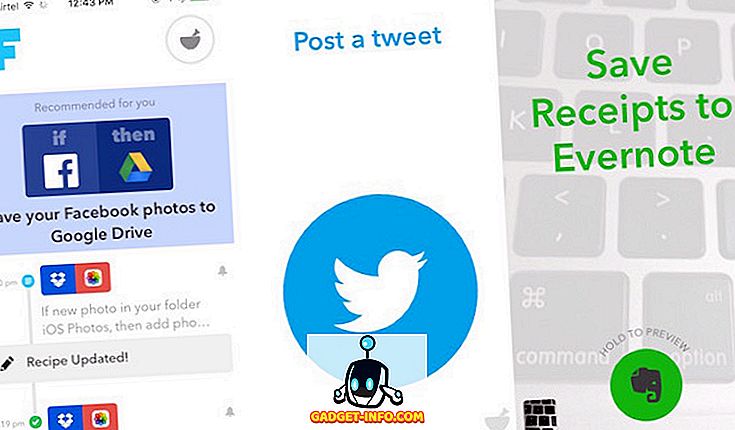
Како креирати рецепте
Креирање рецепата на било којој од апликација које нуди ИФТТТ није превише тешко и постоји много објављених рецепата на које се можете позвати, ако желите да схватите како да извршите одређени задатак. Шансе су да су задаци које желите да аутоматизујете већ објављени од стране неког другог, тако да можете једноставно да користите њихове рецепте, или да направите промене у њиховом рецепту и да га прилагодите вашим потребама.
Можете да идете на страницу Рецепти ИФТТТ да бисте их проверили.
Провест ћу вас кроз креирање рецепата за сваку апликацију споменуту у овом чланку. Претпостављам да сте се већ пријавили на ИФТТТ и преузели апликацију ИФ, До Буттон и До Цамера.
1. Креирање рецепата на ИФ
Ево корак-по-корак објашњења о томе како можете креирати рецепт на ИФ који аутоматски спрема нове слике које узмете у Дропбок.
- Покрените апликацију ИФ и додирните икону " Реципе" . Налази се у горњем десном углу екрана. Видећете бочну траку, под називом “Моји рецепти”, проширите на екран. Ако сте раније креирали рецепте, они ће бити приказани овде. Додирните икону “+” у горњем десном углу да бисте додали нови рецепт.
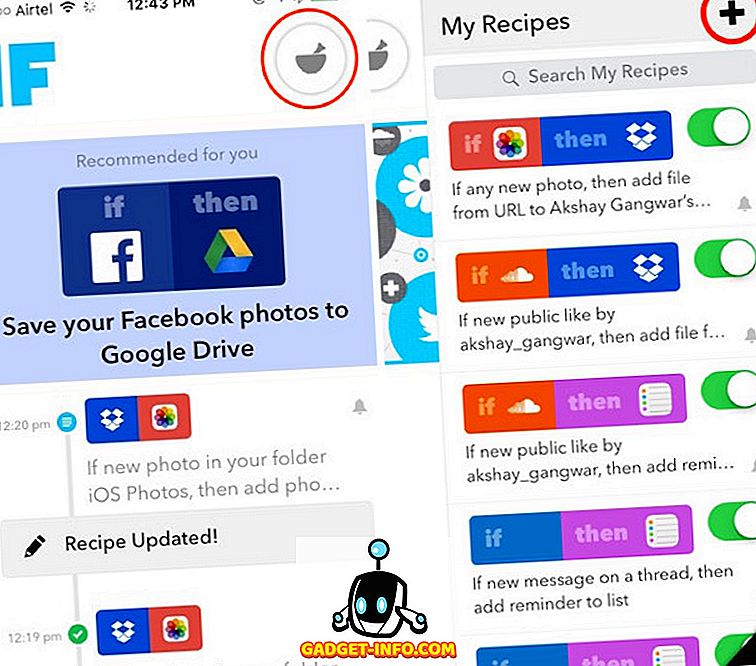
- На следећем екрану, додирните дугме „Креирање рецепта“ на дну екрана. Ово ће вас одвести на екран под називом “Цреате а Реципе” . На овом екрану видећете “ако + онда +”, додирните “+” поред “иф” .
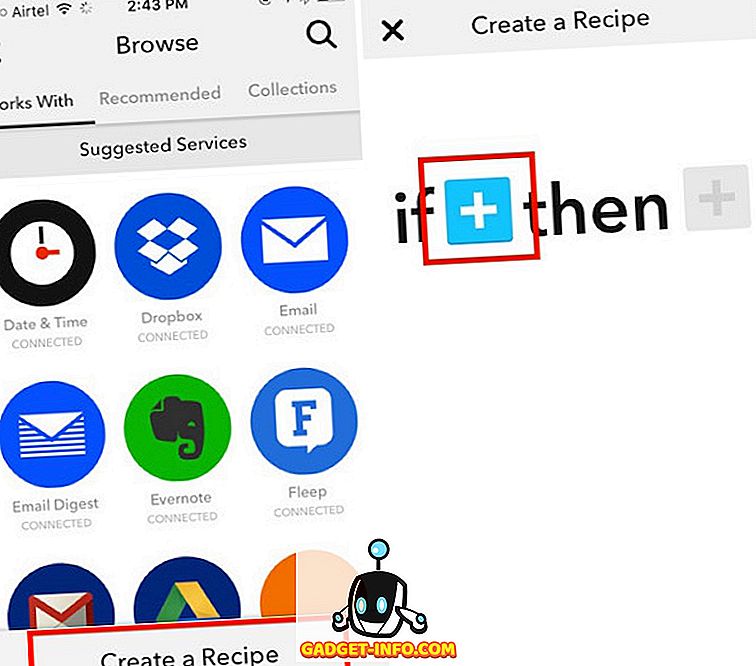
- Сада ће вам бити приказана мрежа услуга које раде са „ИФ“. Морате да изаберете “сервис окидача” из ове мреже.
Услуге „Триггер“ су сервиси који садрже „окидаче“, који, када се изврше, кажу „ИФ“ да изврши одговарајућу „Акцију“.
- Пошто желим да уплоадујем слике на Дропбок када снимим слику, наша услуга ће бити "Пхотос" .
Изаберите “иОС Пхотос” из мреже доступних услуга. Сада ће вам бити приказана листа примјењивих окидача, везаних за "иОС фотографије". Изаберите „Било која нова фотографија“ .
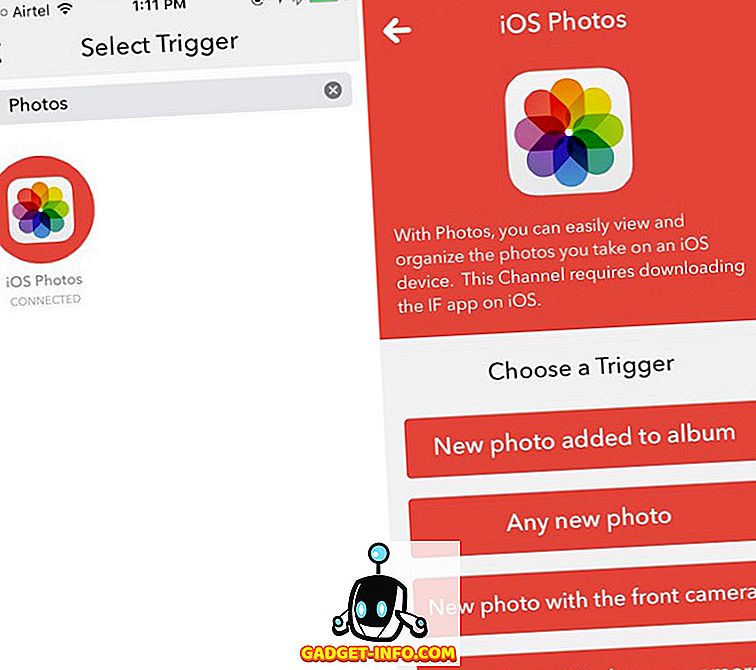
- Вратит ћете се на екран под називом "Цреате а Реципе" . Овај пут, додирните "+" поред "тада" .
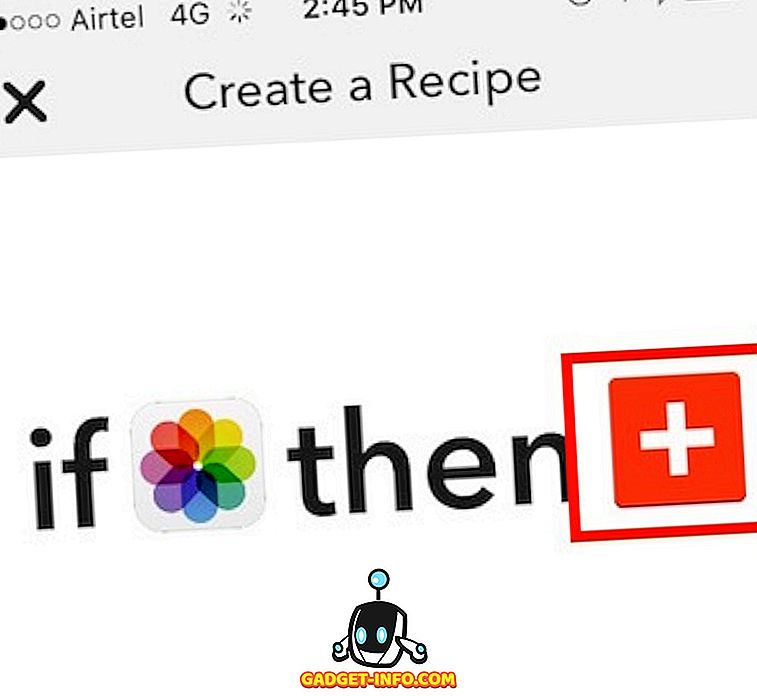
- Сада ће вам бити приказана мрежа „услуга за акцију“ .
"Акционе" услуге су услуге које садрже "акције" које се изводе када се извршава одговарајући "окидач".
Акција коју желим да предузмем сваки пут када кликнем на нову слику је да је поставим на Дропбок . Стога ће наша акција бити Дропбок .
Изаберите Дропбок из мреже доступних услуга.
Сада ће вам бити приказана листа применљивих акција које се односе на Дропбок. Изаберите „Додај датотеку из УРЛ-а“ .
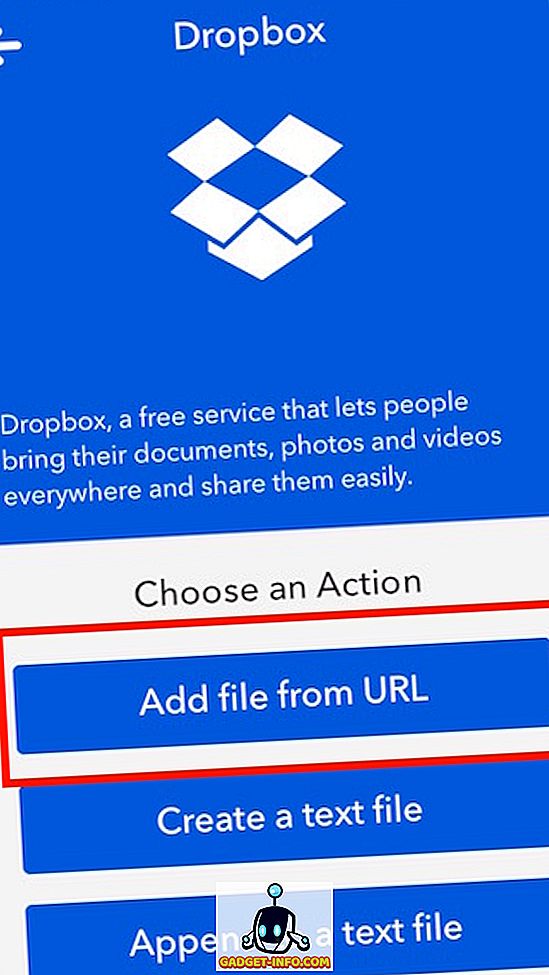
- Можете оставити опције на следећем екрану или се поиграти са њима ако желите. Прилично су разумљиве.
Напомена: Оставите УРЛ датотеке само као ПриватеПхотоУРЛ.
- На следећем екрану можете укључити / искључити обавештења за овај рецепт. Када завршите, тапните на Финисх . То је све. Можете ићи и узети фотографију са фотоапарата, и видећете да је ИФ учитава на ваш Дропбок.
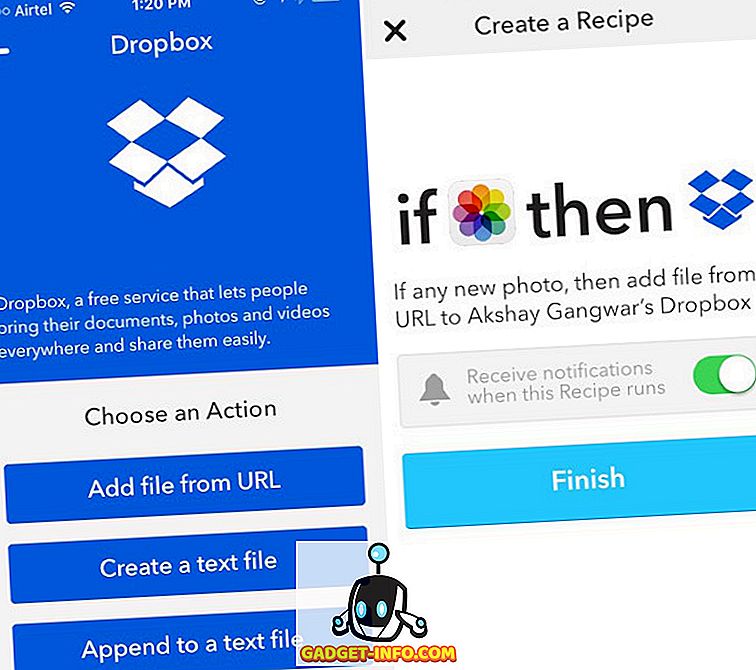
2. Креирање Рецепти на дугме До
"До Буттон" вам омогућава да креирате једноструке тапове, прилагодљиве акције које се извршавају сваки пут када додирнете дугме у апликацији.
Претпоставимо да желите послати директну поруку некоме на Твиттеру, говорећи да ћете доћи кући. Обично ћете морати да отворите апликацију Твиттер, претражите ту особу, додирните опцију „директна порука“, откуцајте поруку, а затим притисните сенд. Ако ово урадите једном или можда чак двапут, то не би представљало тако велико питање, али ако морате да радите неки овакав задатак више пута, боље је да то аутоматизујете.
Иако је креирање рецепата на До Буттону врло једноставан задатак, још увијек представљам корак-по-корак приступ аутоматизацији Твиттер ДМ задатка.
- Покрените апликацију „ До Буттон“ и додирните икону „Реципе“ ; у доњем десном углу екрана апликације. Додирните дугме “+” на врху екрана да бисте креирали нови рецепт.
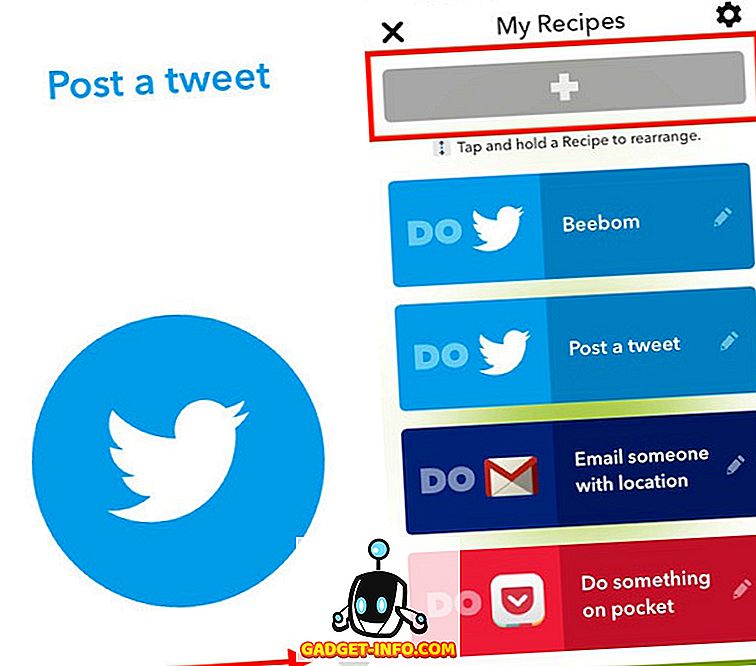
- Идите на картицу „Канали“ и додирните Твиттер . Ово ће представити екран који приказује објављене рецепте за Твиттер, као и могућност креирања новог рецепта. Додирните опцију на којој пише "Креирај нови рецепт"

- Желим особу да пошаље директну поруку (или "ДМ"). Овде постоји очигледан проблем: “Акције” за које су на располагању
Твиттер нема никакву опцију за слање ДМ-а некоме. Постоји опција за ДМ, али то неће функционисати за нас. Међутим, постоји једноставан начин за решавање овог проблема.
Додирните опцију у којој пише "Постави твеет"
Ако започнете Твеет са ДМ @ корисничко име, текст који куцате након тога шаље се као ДМ на особу поменуту у твеет-у. Користићемо овај метод за слање ДМ-а.
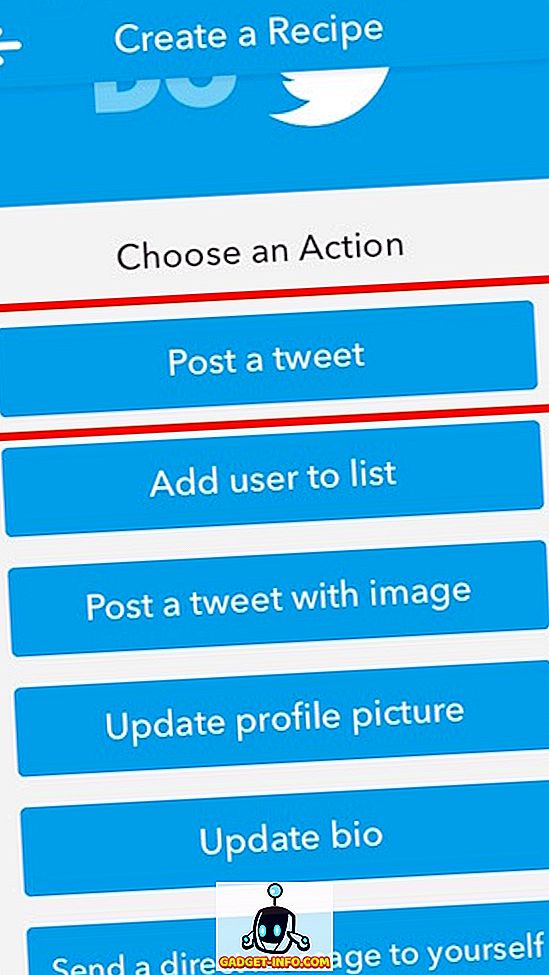
- У пољу за текст који гласи “Твеет текст”, упишите “ДМ @ корисничко име”, након чега слиједи текст који желите послати тој особи. Морам им рећи да ћу доћи кући. Зато ћу користити ДМ @ корисничко име које ћу отићи кући.
Очигледно, замените "усернаме" са корисничким именом особе којој желите послати ДМ.
Додирните дугме на коме пише „Додај“.
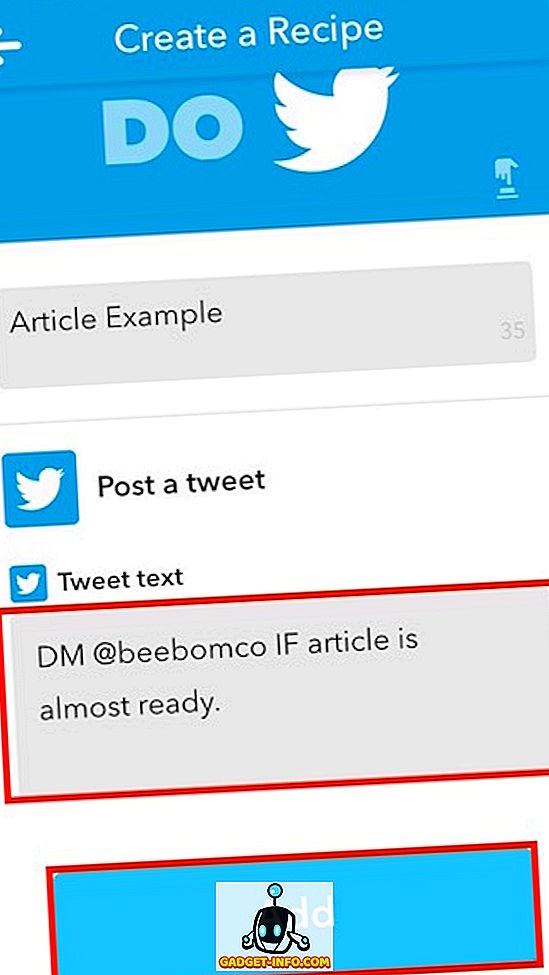
То је све народе! Сада би требало да видите дугме са Твиттер иконом на почетном екрану "До Буттон".
Напомена: Ако имате више од једног рецепта, можете превући лево-десно, или обрнуто да бисте се пребацивали између различитих рецепата које имате.
3. Креирање рецепата на камери
Сећате се случаја коришћења који сам раније поменуо? О томе како неки људи воле да чувају своје рачуне у дигиталном облику? Ја сам један од тих људи. Једноставније је похранити рачуне дигитално; плус могу их сортирати по датуму / имену ако то желим. Помоћу фотоапарата невероватно је лако додати слике рачуна у мој „Пријем“ у Еверноте. Осим тога, постоји мноштво апликација за побољшање Еверноте функционалности.
Можда ћете пронаћи друге начине коришћења функције До Цамера, укључујући и ону коју смо користили за: аутоматско чување слика у Дропбок-у, али представљам корак-по-корак проучавање начина на који подешавам функцију До Цамера како би ми олакшала живот .
- Покрените апликацију До Цамера и додирните икону "Реципе" . Додирните дугме “+” на врху екрана да бисте додали нови рецепт.
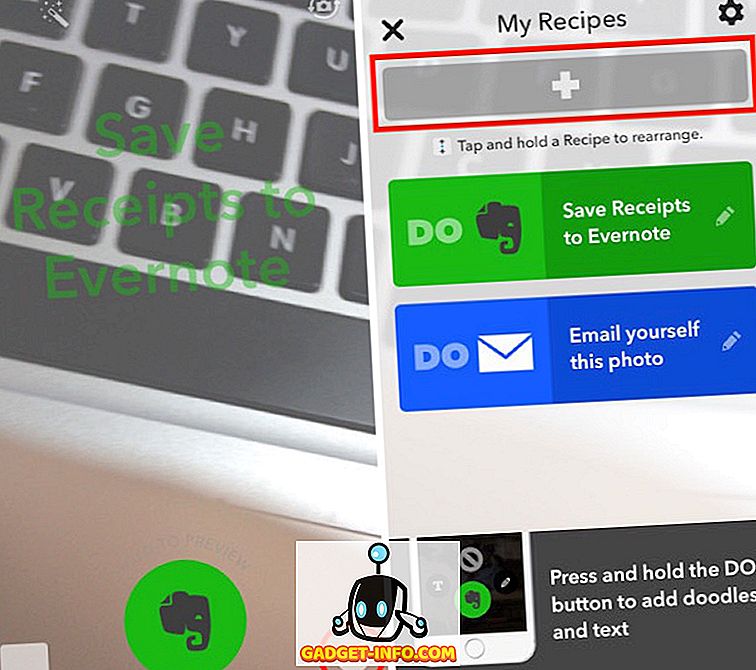
- Идите на картицу “Цханнелс” и одаберите “Еверноте” из доступних канала. Додирните „Креирај нови рецепт“
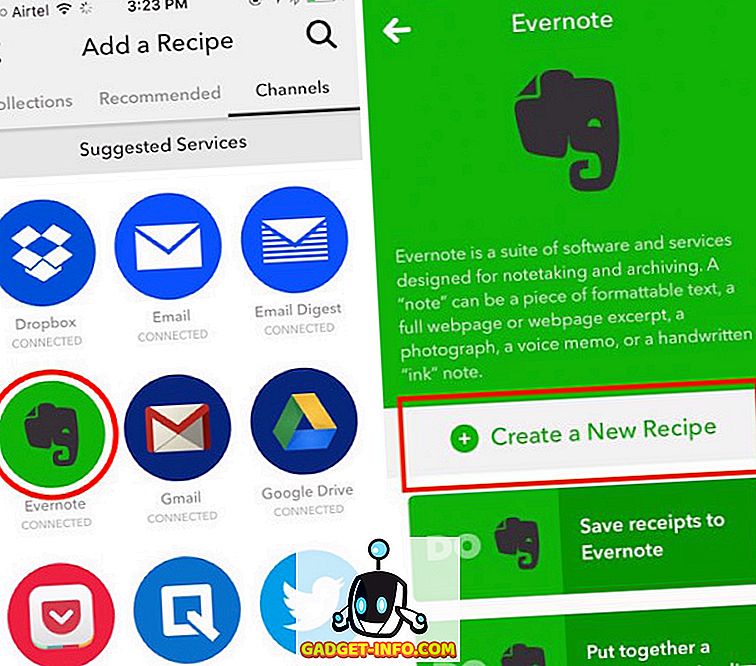
- Изаберите опцију у којој пише “Креирај слику са УРЛ-а”. Попуните детаље у текстним оквирима како желите.
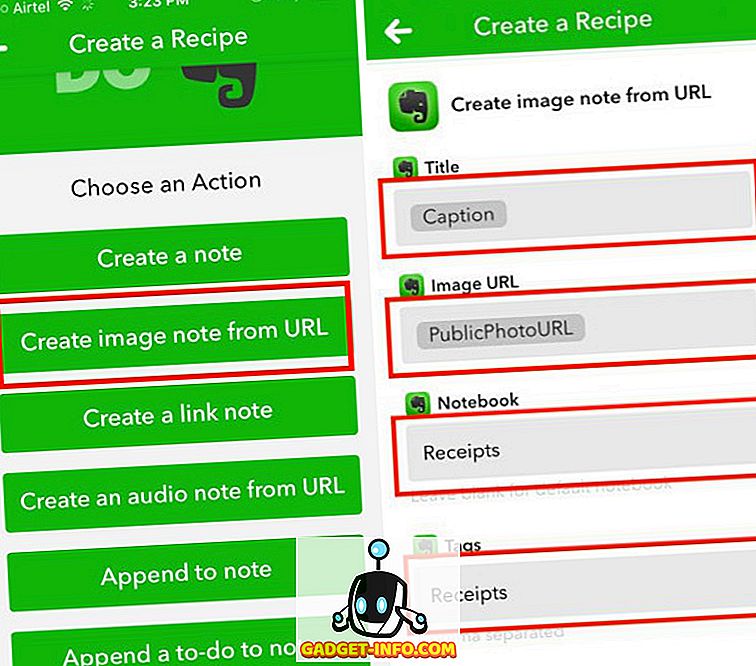
То је све што треба да урадиш. Кад год фотографишете из "До Цамера" сада, слика ће бити сачувана у нотебоок рачунару у "Еверноте".
Напомена: На мојој првој инсталацији “До Цамера”, икона Реципе на доњем десном углу није била видљива и није реаговала на славине. Ако наиђете на сличан проблем, једноставно деинсталирајте апликацију и поново је инсталирајте.
Неки велики рецепти
Ево неких сјајних објављених рецепата које можете наћи корисне. Проверите их ако изгледају занимљиво. У сваком случају, можете користити објављене рецепте да бисте сазнали како људи користе ове ИФТТТ апликације за креирање одличних аутоматизованих радних процеса.
Напомена : Можете кликнути на слике да бисте прешли на странице рецепата.
ИФ Реципес:
1. Документујте Вашу дневну Фитбит активност у Гоогле табели

2. Аутоматско одржавање ваших слика на профилу Фацебоок и Твиттер у синхронизацији

Рецепти за дугме:
1. Пратите своје радно време у табели:

2. Излазите из неугодне ситуације:

Рецепти за камеру:
1. Сачувајте потврде у Еверноте

2. Сачувајте фотографију у Дропбок

Аутоматизујте задатке за иПхоне помоћу апликације ИФТТТ
До сада сте већ схватили предности аутоматизованих задатака. Охрабрујем вас да посетите ИФТТТ сајт и истражите доступне канале и објављене рецепте. Објављени рецепти се могу користити директно, или их можете прилагодити својим потребама тако што ћете уредити различите параметре које користе, како бисте их прилагодили на начин који желите. Такође можете користити објављене рецепте као полазну тачку да научите како да креирате ИФТТТ рецепте и да надограђујете и креирате још боље рецепте. Дакле, креирајте рецепте у складу са својим потребама и поделите са нама ваше омиљене, у одељку за коментаре испод. Ми очекујемо да чујемо од вас!
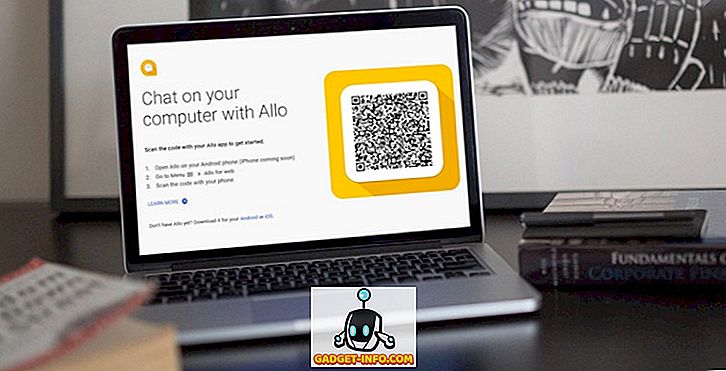
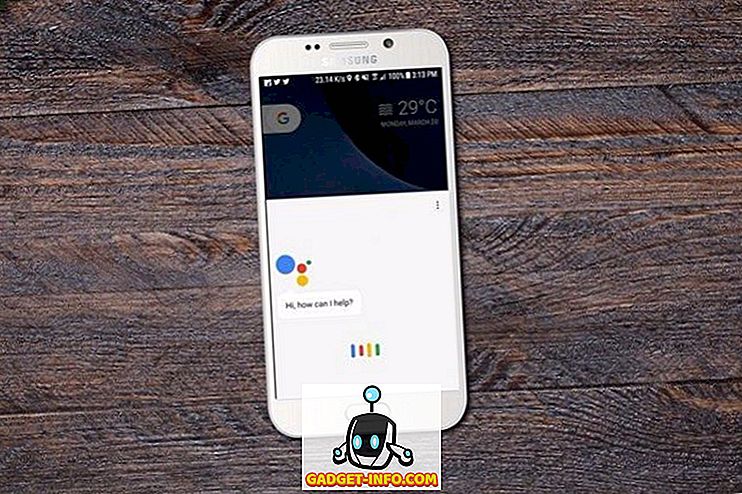



![Ево како би Фацебоок требао изгледати [Концепт дизајна]](https://gadget-info.com/img/tech/964/this-is-how-facebook-should-look-8.jpg)



